2009年07月29日 (水曜日)
本や書類が捨てられない方向け 富士通「ScanSnap S1500 / FI-S1500」
部屋が狭い・・・私の場合その荷物の大半が本でございます。普通の本というよりかは雑誌が多いですかね。最初は切り抜いて整理しておこう、なんて思いつつも結局は面倒でそんな事をやらなくなり雑誌が貯まっていく一方。
なんか良い整理の方法ないかな?なんて思って先日、整理HACKS!―1分でスッキリする整理のコツと習慣を見ている時に高速でスキャンしてくれて文字認識までやってPDF化してくれるから整理が楽になるスキャナーの話を見まして(他でもどっかで見た覚えがあるけど・・・)悩みに悩んだあげく

楽天のイーベストPC・家電館で

【在庫あり(15時注文迄当日出荷可能)】 FUJITSU FI-S1500 / ScanSnap S1500 (Windowsモデル)
買っちゃいました。送料無料だったし値段も39800円だったし楽天ポイントも使えるので。昨日頼んだら今日届きました。
そういや富士通の製品買ったのって何年ぶりだろう・・・?FM TOWNS、FMV-TOWNSとかあと90年代に富士通のプリンタ兼スキャナを買った気がするがそれ以来ぶり?
あと楽天ポイント全部使おうかと思ったのにポイント使用は1商品に付、最大3万ポイントまでなのな・・・。
とりあえずソフトウェアやドライバを先にインストールしてから

設置して電源入れてUSBケーブルでパソコンと接続。そこそこコンパクトですが使いやすい置き場所を確保しないとな。今は一時的に写真みたいな置き方にしています。トレイとか出すと結構幅とりますね。
とりあえずテストで両面ある1枚の用紙をセットして本体のクイックスキャンボタンを押すとすぐに読み込まれパソコンの方で処理され保存されました。開いてみると文字が認識されていないような・・単なる画像扱いのPDFに?と思ったら最初に設定しておかないと駄目か。
という事でソフトの設定で「テキスト認識の選択」の部分で「検索出来るPDFにします」にチェックをつけテキスト認識オプションで対象言語の日本語にし、対象ページを全ページに。
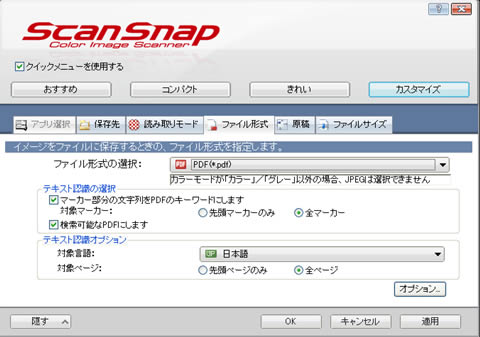
と設定しまして。「マーカー部分の文字列をPDFのキーワードにします」は別にチェックする必要なかったかな・・・・本に特にマーカーとかで印つけているわけでもないので。
ページ数が多く一度にスキャンしきれない奴はスキャン中に紙が少なくなってきたらまた手動で足していくかもしくは「読み取りモード」で「継続読み取りを有効にする」にチェックを入れておくと2回に分けてスキャンしても1つのPDFファイルに自動でしてくれます。
改めてスキャンすると文字認識(OCR?)の処理工程も加わり無事、文字認識出来るようになりました。あとはとっとと書類関係をスキャンしていく。
いや~動作は高速だしどんどんデジタル化が進み余計な紙が捨てられるしこれはいいわ。標準で両面スキャンだけど裏がない場合はスキャンされないとか(白紙ページ削除)細かい所のこだわりがいいね。
PLUS 断裁機 裁断幅A4 PK-513 26-128
本をスキャンするのには裁断した方がいいわけですがとりあえずこのスキャナーだけでいろいろ書類とか本を試してみてみようかと思います。雑誌もちょっとしたページだけならカッターで充分かもしれないし。A3キャリアシートを使うことによりA3まで対応。
--
★ScanSnapなどで本を取り込む前にバラすのに超最適 「プラス 断裁機 裁断幅A4 PK-513L 26-106」購入(2009年11月14日 (土曜日))
絶対に断裁機、セットで買った方がいいです。
>ケチケチしないで最初から買っておけば良かったよ!!
ってのが断裁機買った時の感想ですから。
--
ちなみにこれ
Adobe Acrobat 9 Standard 日本語版 Windows版
も付属しているのな。アクロバットはWindows版 Adobe Creative Suite 4 Web Premium 日本語版 アップグレード購入を購入した時にAcrobat 9 Pro(S1500に入ってるのはスタンダードの方ね)が入っていたので使っていますけどスキャンした書類にあわせて文字打ったりとか何気に細かい用途で便利なのよね。このソフト入ってこのお値段ならお得。
今回買ったのはWindows版ですが

【台数限定特価】富士通 スキャンスナップ ScanSnap FI-S1500M Macモデル
Mac版もあります。ちなみにどちらを買っても最低限のソフトとドライバはついているので例えば今回私が買った奴をMacで使うことも出来ます。Mac版だとマック版のアクロバットがついてたりその他のソフトがついてるという感じでありまして。
Windowsで使うことが多いだろうなと思ったので今回はWindows版の方を買いました。
スキャンした際の保存先はWindowsから見られるようになっているMac OS X Serverの共有部分にしました。VAIOではGoogleデスクトップ使っているしMac OS X Server v10.5.xの方からであればファイルは自動的にタイムマシンでバックアップされるしSpotlight(スポットライト)でも検索出来るし。
--2012/12/14 0:44追記--
2012年11月30日に
後継機が発売されました。Wi-Fi対応。
--追記ここまで--
関連
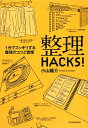
整理HACKS!
FUJITSU ScanSnap S1500 FI-S1500
FUJITSU ScanSnap S1500 楽2ライブラリパーソナルV5.0セットモデル FI-S1500-SR
★「モノのために家賃を払うな!~買えば買うほど、負債になる」と「部下は取り替えても、変わらない!」(2009年02月18日 (水曜日))
★1秒整理術!(2009年06月14日 (日曜日))
★YUU MEDIA TOWN@Shopping パソコン館
Posted by 封神龍(酒) at 2009年07月29日 20:40 | トらックバック | 【所属カテゴリ: お勧め商品【/その他/】】【コメントについて】【トラッくバックについて】【RSS登録について】
--
08bの所をspamblockbに変えてくださいね。なお、言及リンクがなかったりトラックバックを受け付けていないページからのトラックバックは削除及び受付拒否する場合がございます。

